TeamViewer är en programvara för fjärrstyrning av datorer, kompatibel med både Windows och Mac OS X. Den är tillgänglig kostnadsfritt för personligt bruk, medan den betalda, kommersiella versionen är avsedd för affärsmässiga ändamål. Oavsett vilken version användaren nyttjar, erbjuder TeamViewer en smidig fjärråtkomstupplevelse. Det händer dock att programvaran felaktigt indikerar ”kommersiell användning”. Detta meddelande avbryter fjärrsessionen efter fem minuter. Nedan följer en utförlig guide som hjälper dig att åtgärda detta problem i Windows 10. Läs vidare för att lösa problemet med ”kommersiell användning” i TeamViewer.
Lösning på ”Kommersiell Användning Detekterad” i TeamViewer (Windows 10)
Om fjärrskrivbordsprogrammet felaktigt identifierar kommersiell användning kan felmeddelandet uppstå. En ominstallation av programmet kan ibland lösa problemet, både i Windows 10 och Android. Ett annat alternativ är att manuellt eller med hjälp av särskild programvara ändra datorns MAC-adress. I de följande styckena presenteras en rad felsökningssteg för att hantera TeamViewers meddelande om kommersiell användning.
Om du får detta meddelande bör du först kontrollera antalet aktiva sessioner och anslutningar. Om du har haft flera sessioner kan det leda till att meddelandet visas.
En omstart av både datorn du fjärrstyr och datorn du fjärrstyr ifrån kan också hjälpa. Starta om systemet efter att du avslutat TeamViewer ordentligt. Det kan lösa problemet med felaktigt identifierad kommersiell användning.
Metod 1: Ändra MAC-adress
MAC-adressen används för att identifiera nätverkskort och ändras normalt inte automatiskt. Den är antingen tilldelad av tillverkaren eller inställd av användaren. Om TeamViewer felaktigt identifierar kommersiell användning, kan det bero på att företagets servrar känner igen datorns MAC-adress och begränsar användningen. Genom att ändra adressen kan man ibland lösa problemet.
1. Tryck på Windows-tangenten + X och välj Enhetshanteraren.
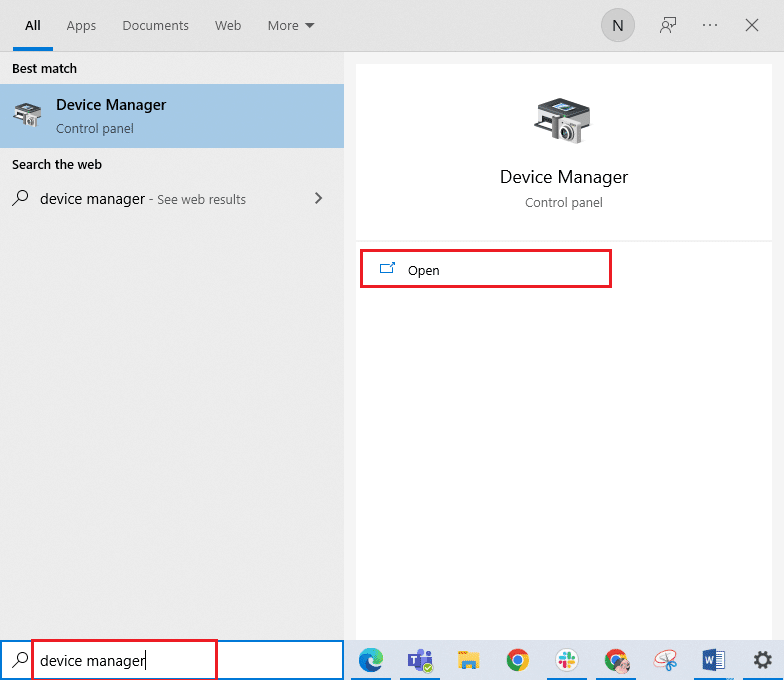
2. Expandera kategorin ”Nätverkskort” genom att dubbelklicka.
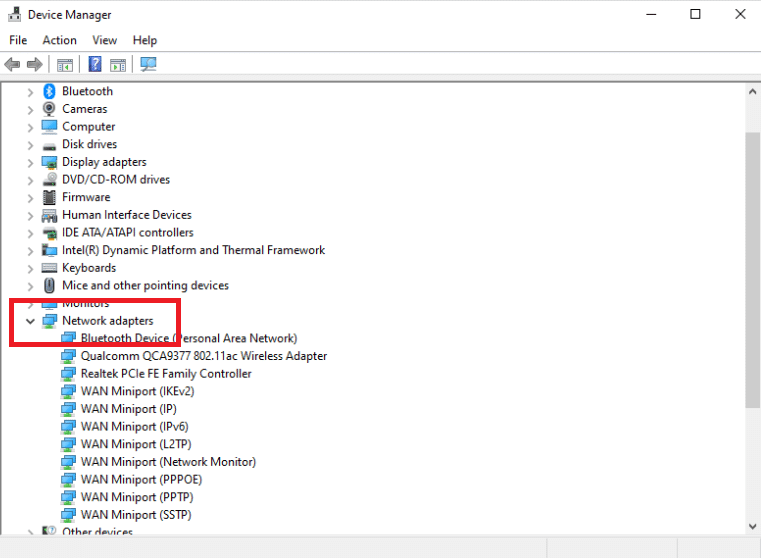
3. Dubbelklicka på ditt nätverkskort (t.ex. Realtek PCIe Family Controller) och gå till fliken ”Avancerat”.
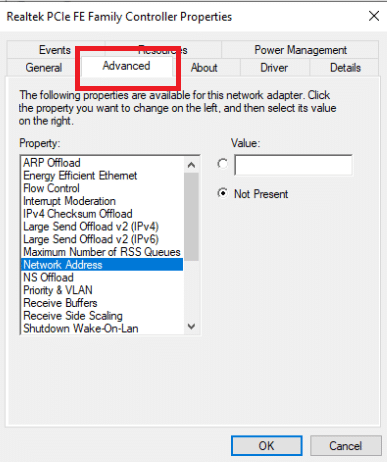
4. Under ”Egenskap”, välj ”Nätverksadress”.
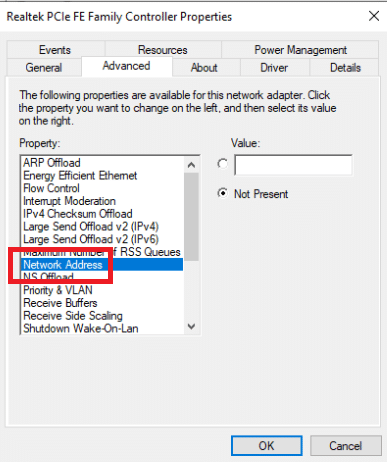
5. I rutan ”Värde” anger du en ny MAC-adress och klickar på ”OK”.
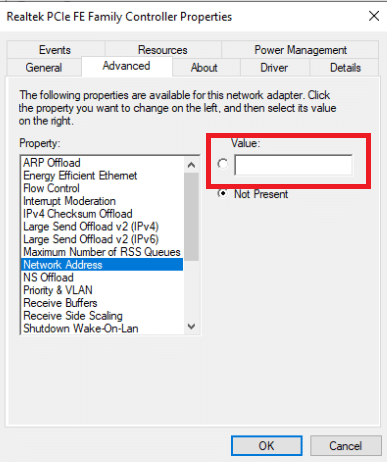
6. Starta om datorn.
Metod 2: Ominstallera TeamViewer
Trots att TeamViewer är användarvänligt, kan det uppstå problem. En ominstallation kan lösa problem med felmeddelandet ”Kommersiell användning detekterad”. Nedan följer anvisningar för hur du avinstallerar och ominstallerar TeamViewer:
1. Tryck på Windows-tangenten + R för att öppna dialogrutan ”Kör”.
2. Skriv `appwiz.cpl` och tryck Enter för att öppna ”Program och funktioner”.
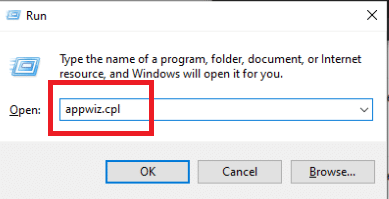
3. Leta upp TeamViewer i listan, högerklicka på det och välj ”Avinstallera”.
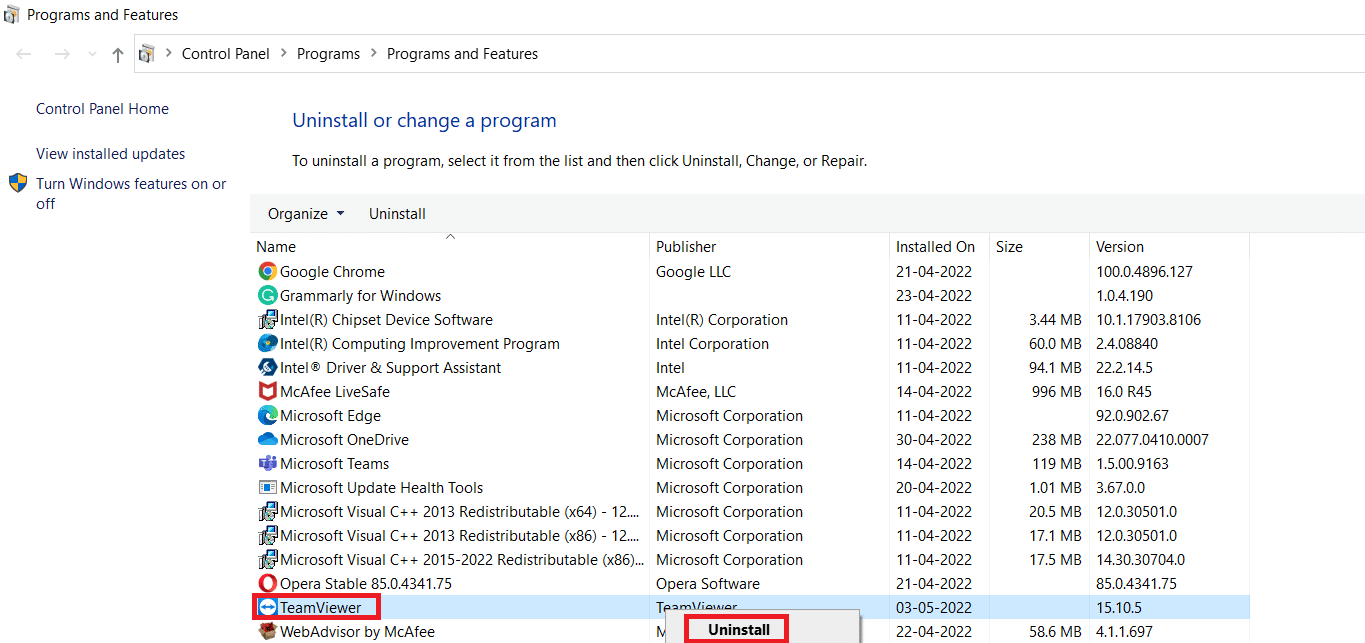
4. Öppna dialogrutan ”Kör” igen (Windows-tangenten + R).
5. Skriv `regedit` och tryck Enter för att öppna Registereditorn.
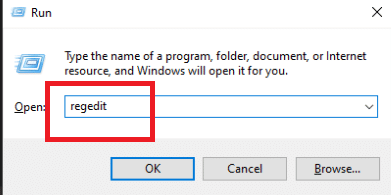
6. Navigera till följande sökväg i Registereditorn:
HKEY_CURRENT_USERSOFTWARETeamViewer
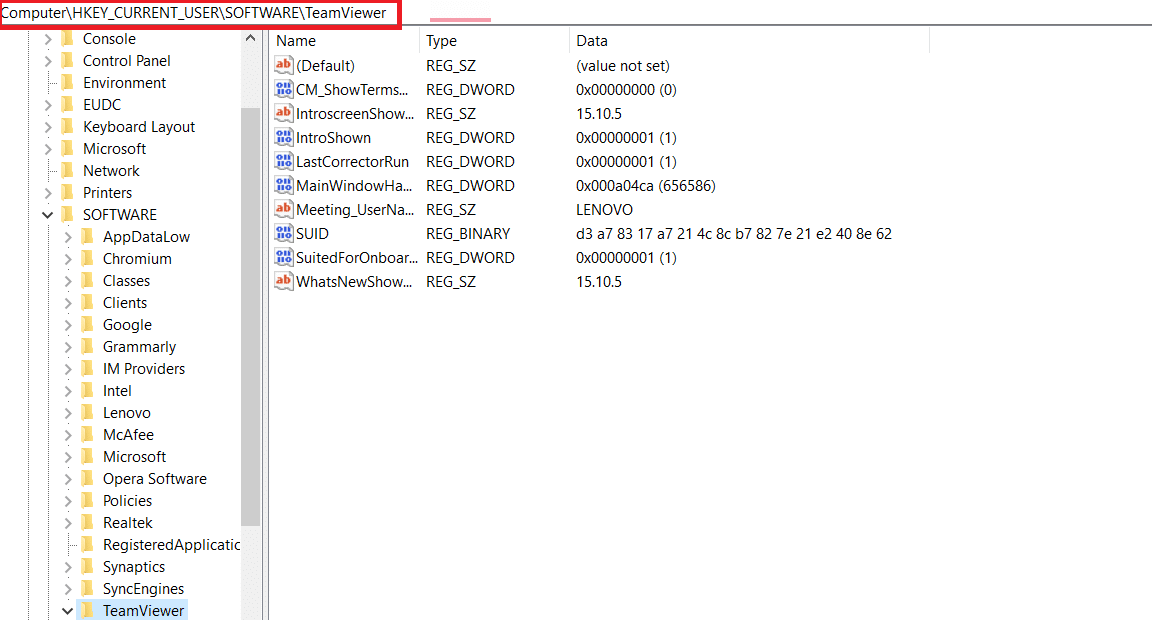
7. Högerklicka på mappen ”TeamViewer” och välj ”Ta bort”.
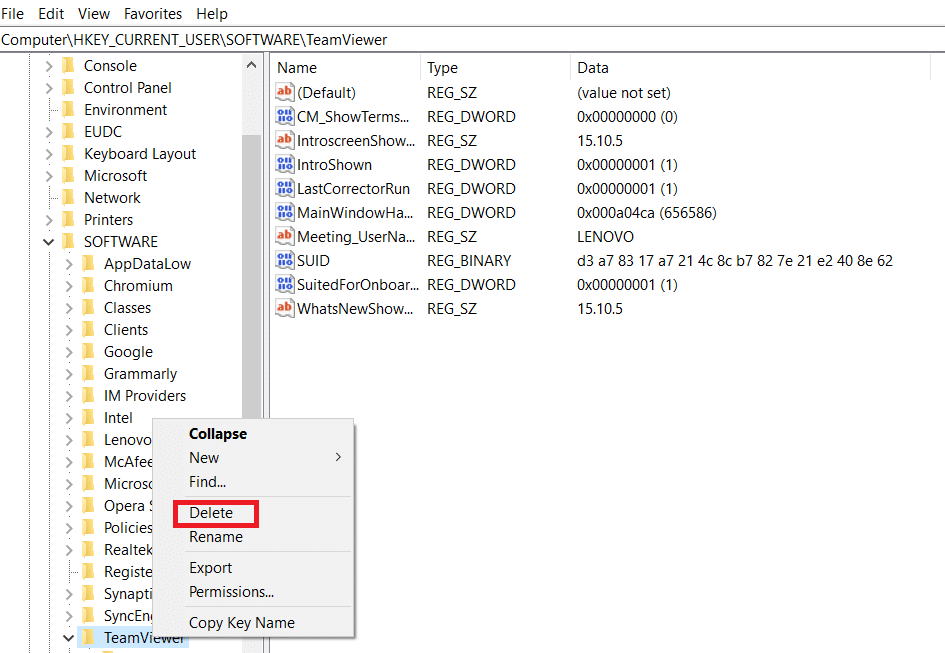
8. Gå sedan till följande sökväg:
HKEY_LOCAL_MACHINESOFTWARETeamViewer
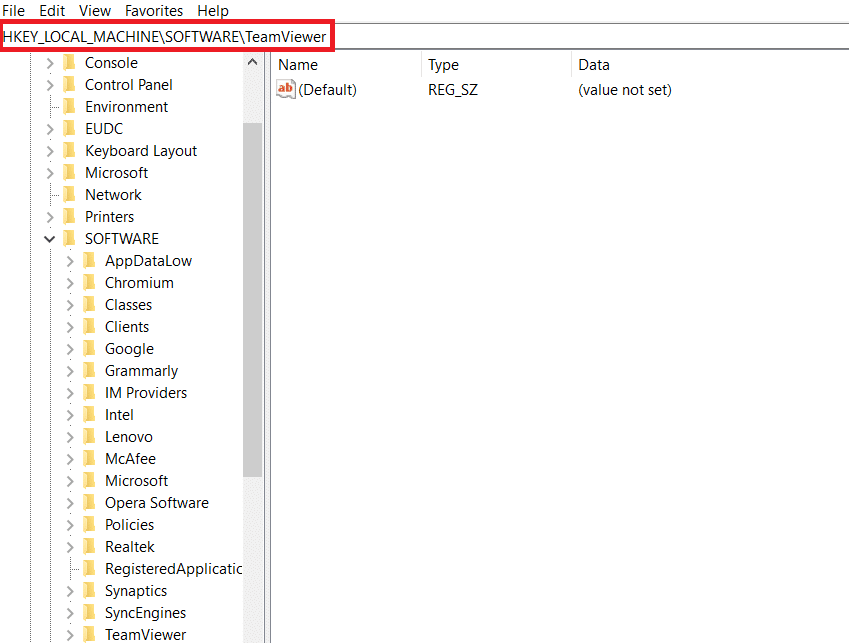
9. Högerklicka på mappen ”TeamViewer” och välj ”Ta bort”.
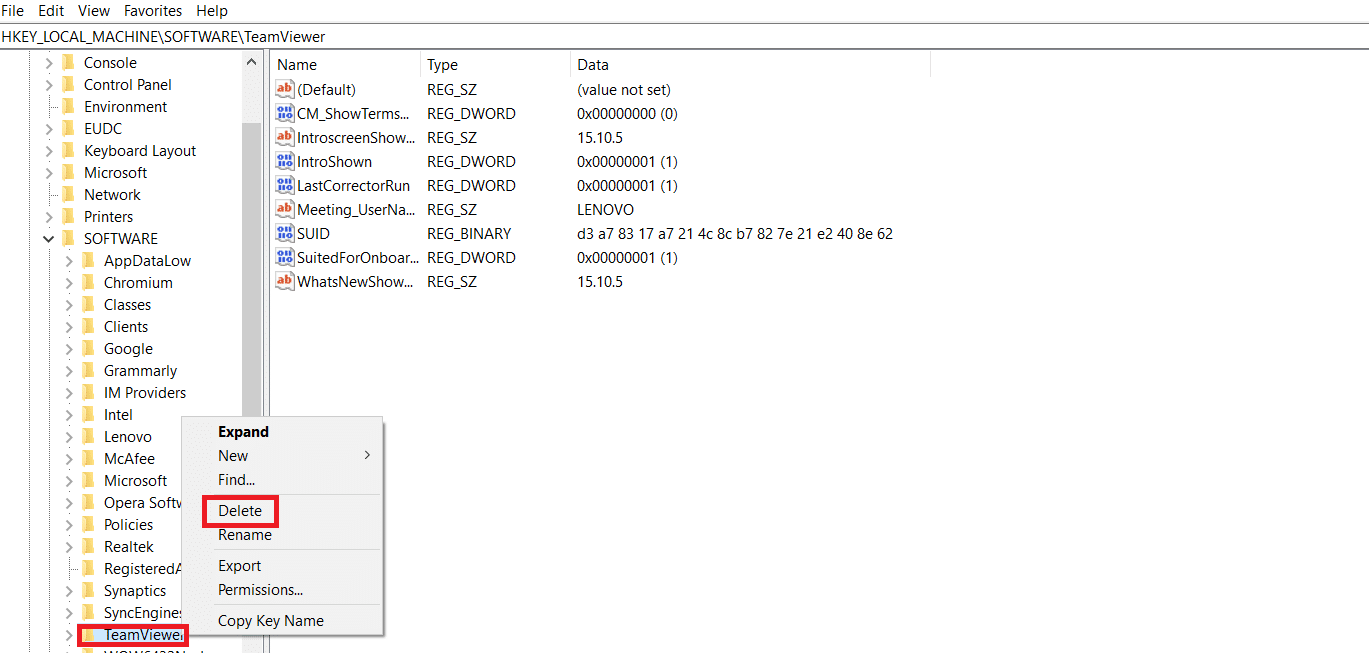
10. Öppna dialogrutan ”Kör” (Windows-tangenten + R).
11. Skriv `%appdata%` och tryck Enter.
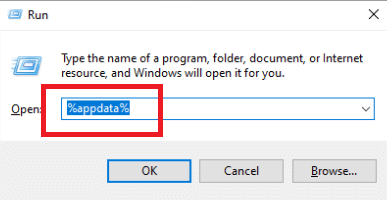
12. Högerklicka på mappen ”TeamViewer” och välj ”Ta bort”.
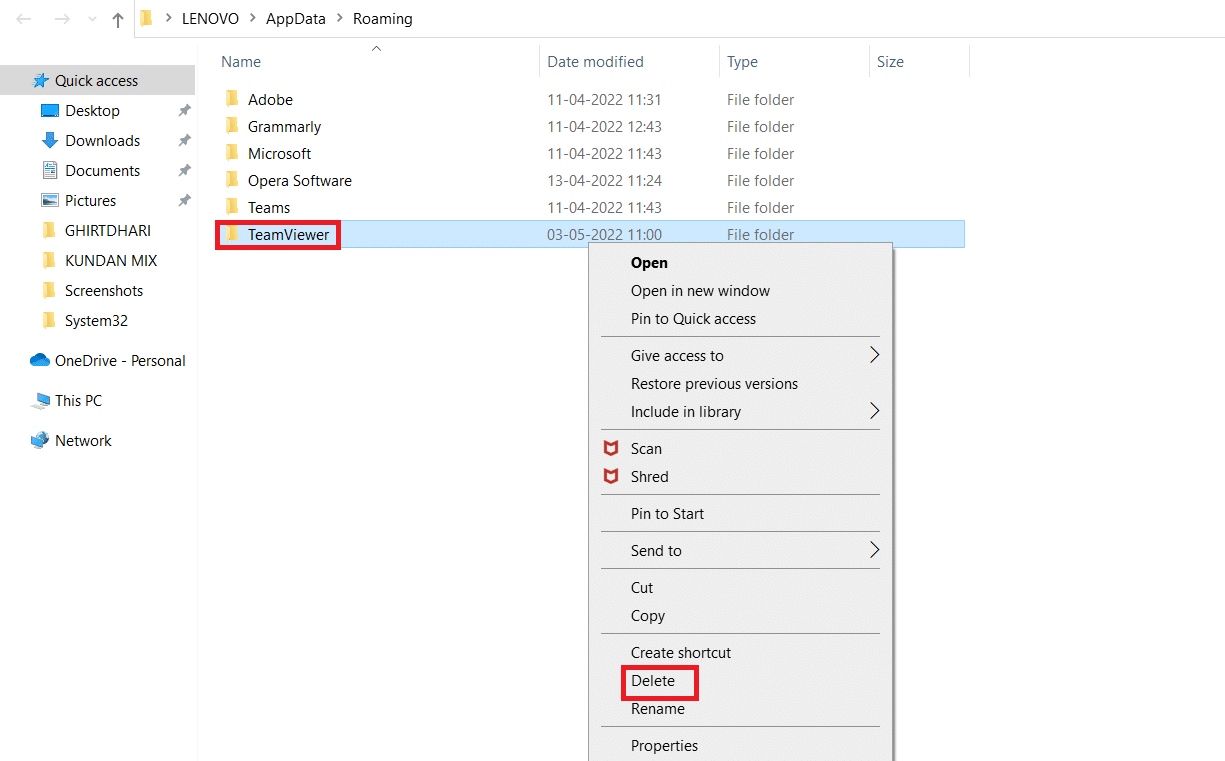
13. Öppna dialogrutan ”Kör” igen.
14. Skriv `%temp%` och tryck Enter.
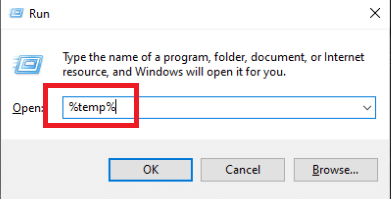
15. Högerklicka på mappen ”TeamViewer” och välj ”Ta bort”.
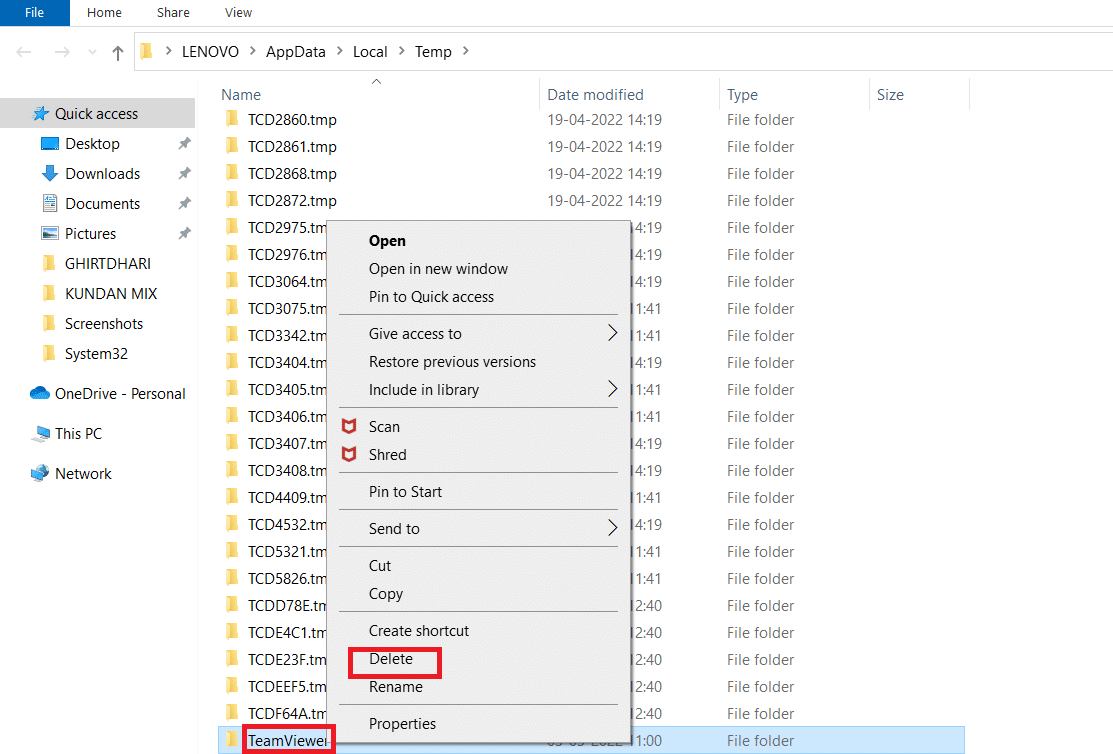
16. Starta om datorn.
17. Ladda ner TeamViewer från den officiella webbplatsen.
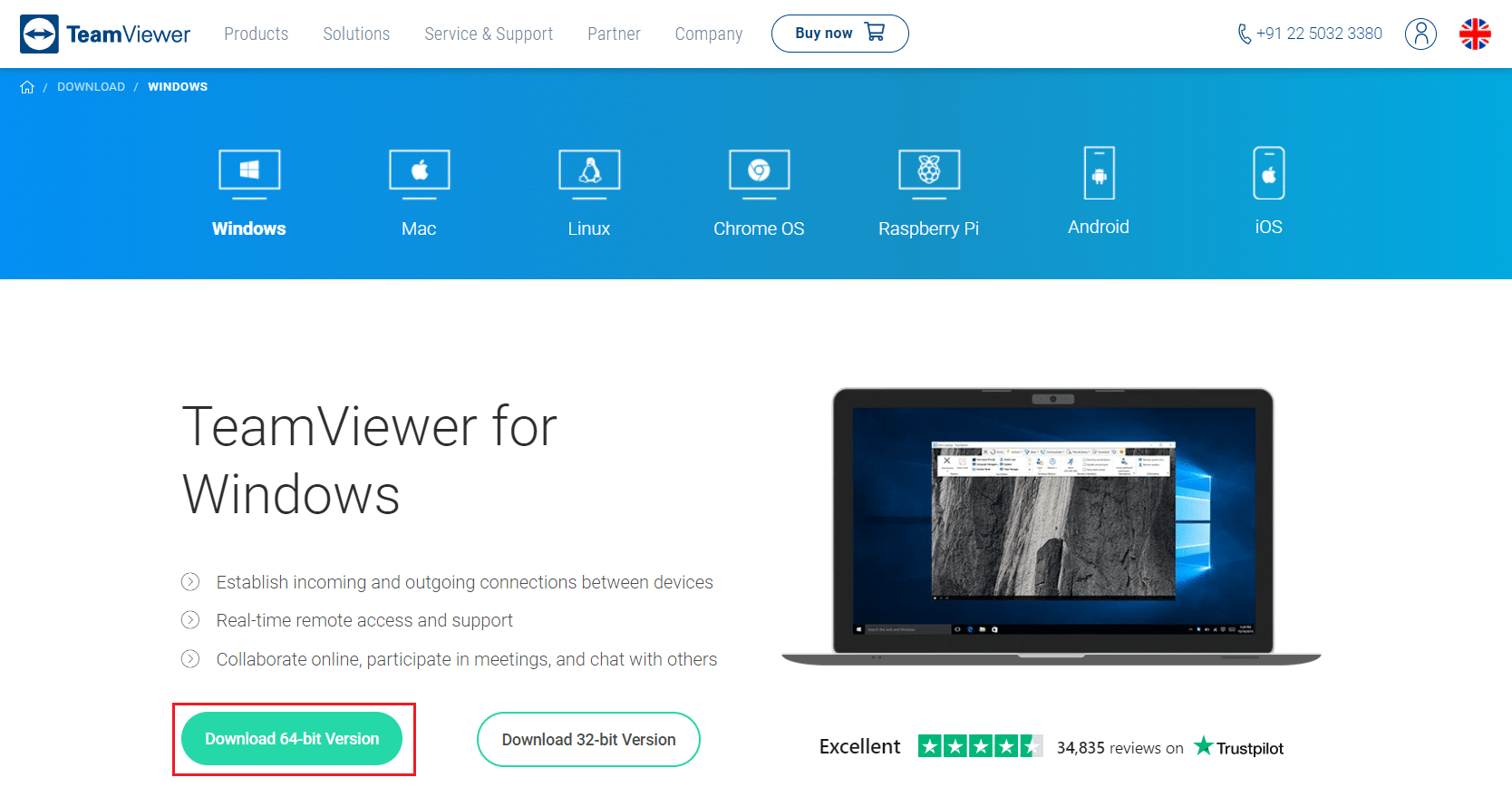
18. Välj ”Standardinstallation” och klicka på ”Nästa”.
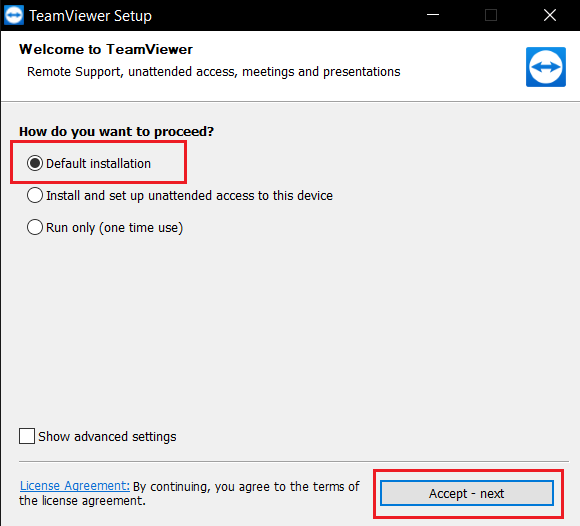
19. Vänta medan installationen extraherar filer.
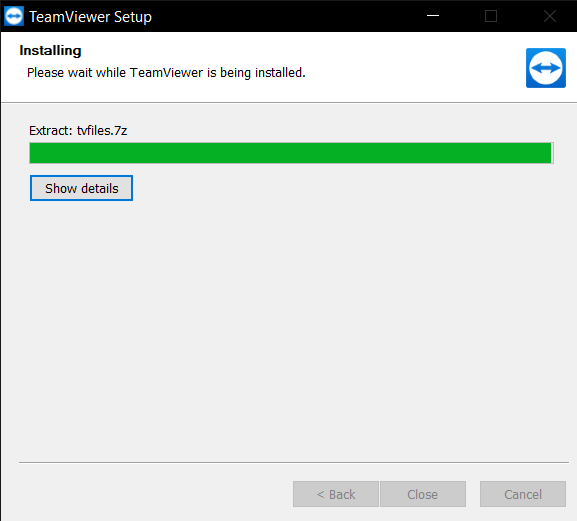
20. Acceptera licensvillkoren och klicka på ”Fortsätt” för att starta appen.
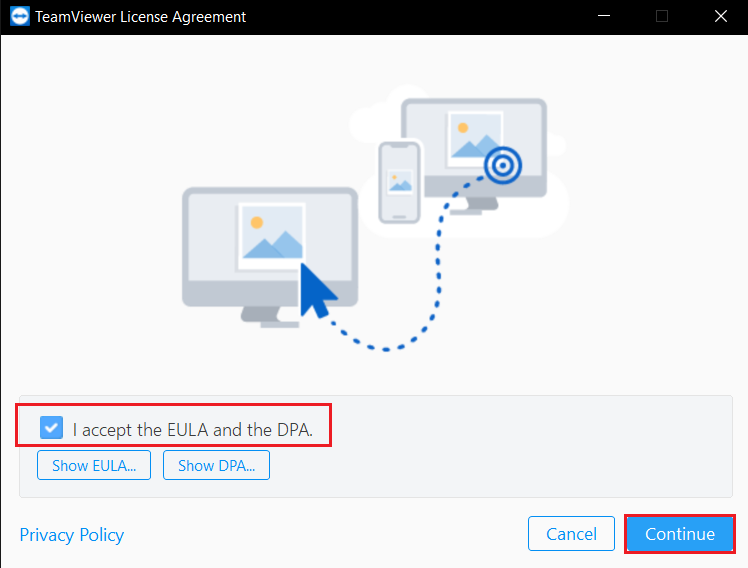
Metod 3: Kontakta TeamViewer Support
Om du har flera TeamViewer-konton eller har använt både gratis och kommersiella konton på samma dator kan systemet ha flaggats som kommersiellt. Om du misstänker att ditt ID felaktigt flaggats, kontakta TeamViewers support. De kan hjälpa dig återfå tillgång. Kontrollera även att ditt medlemskap är uppdaterat och att det inte finns några obetalda avgifter. Du kan hitta kontaktuppgifter till supportteamet på TeamViewers supportsida för att åtgärda problemet.
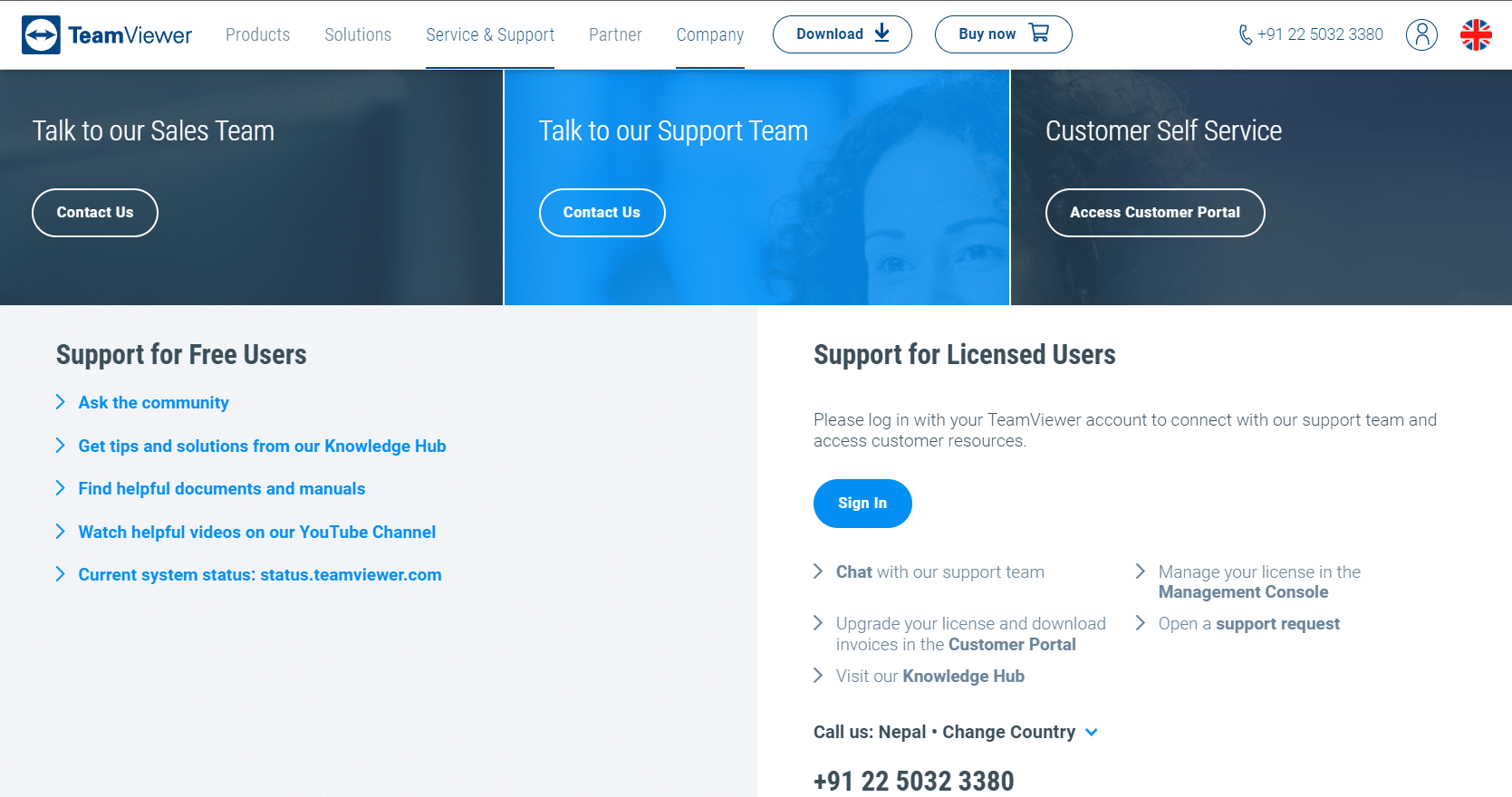
Metod 4: Använd alternativ programvara för fjärrstyrning
TeamViewer är ett bra verktyg, men det konstanta falsklarmet om kommersiell användning kan vara frustrerande. Det finns många andra företag som erbjuder likvärdiga eller bättre alternativ. Ett flertal fjärrstyrningsprogram ger dig möjligheten att komma åt filer eller byta data med andra som behöver din hjälp. Välj den programvara som bäst passar dina behov för att uppnå samma eller bättre resultat än med TeamViewer. Här är några exempel:
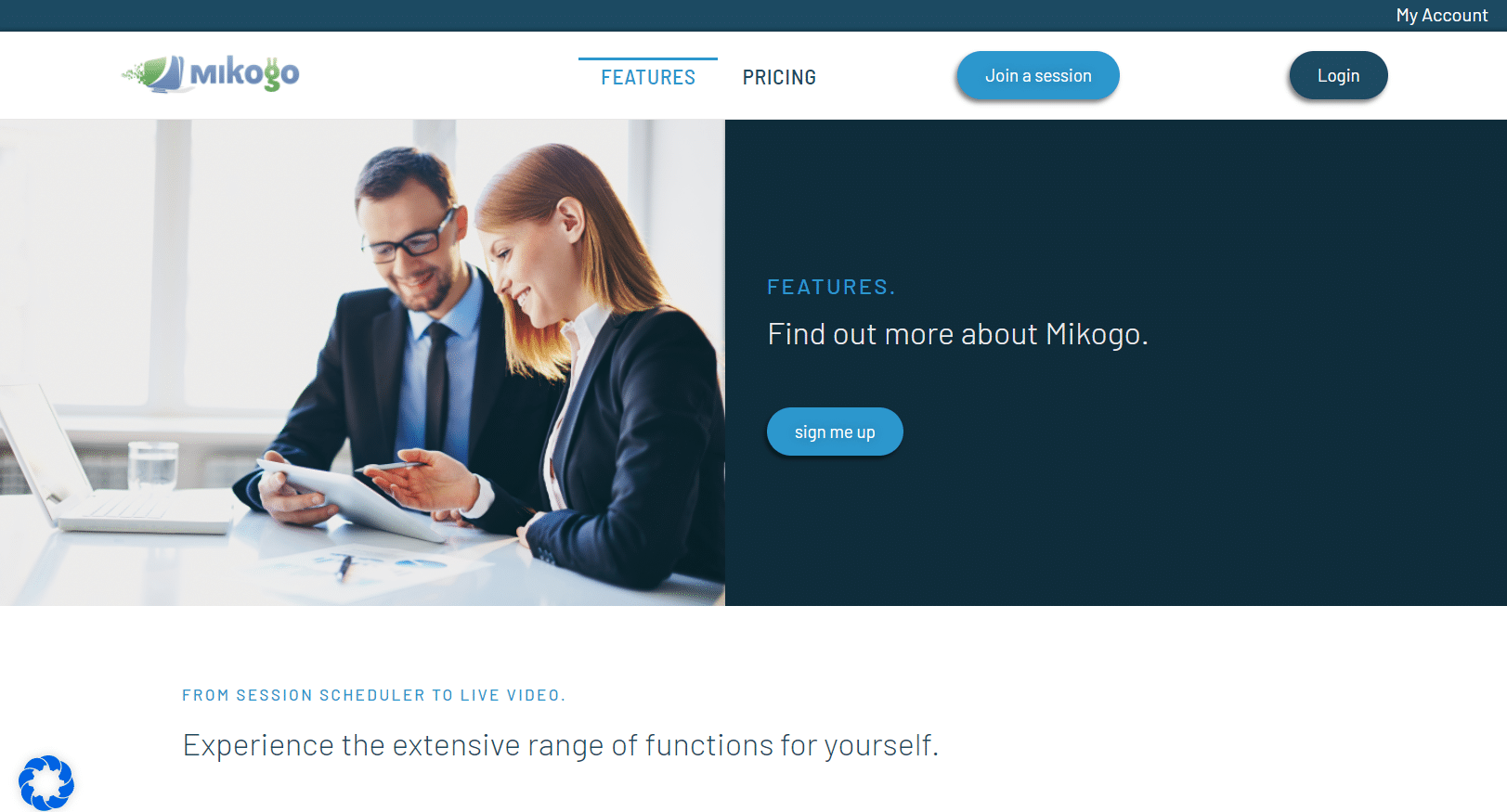
***
Vi hoppas att denna guide hjälpte dig att lösa problemet med ”Kommersiell Användning Detekterad” i TeamViewer. Berätta gärna vilken metod som fungerade bäst för dig. Om du har några frågor eller kommentarer, dela dem i kommentarsfältet nedan.